윈도우11 자동 업데이트 차단 방법
윈도우를 최신버전으로 유지하는 것은 보안적인 측면이나 성능적인 측면에서 중요하다고 할 수 있습니다. 그러나 PC의 성능이 조금 부족하거나 호환성 측면에서 부족한 점이 있어서 윈도우10을 유지하고 윈도우11로 업데이트를 하지 않고자 하는 분들에게는 계속되는 자동 업데이트 요청은 피곤한 일임에 틀림이 없습니다.
그래서 이번에는 윈도우10을 유지하기 위해서 윈도우11 업데이트를 막아 자동 업데이트 되지않도록 차단 방법을 알려드리도록 하겠습니다.
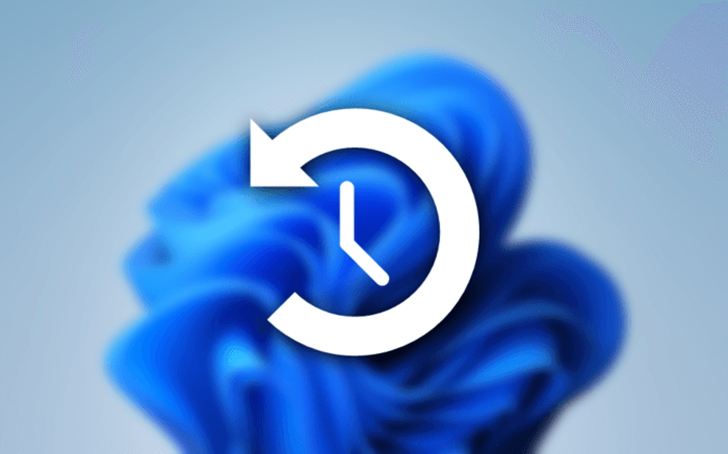
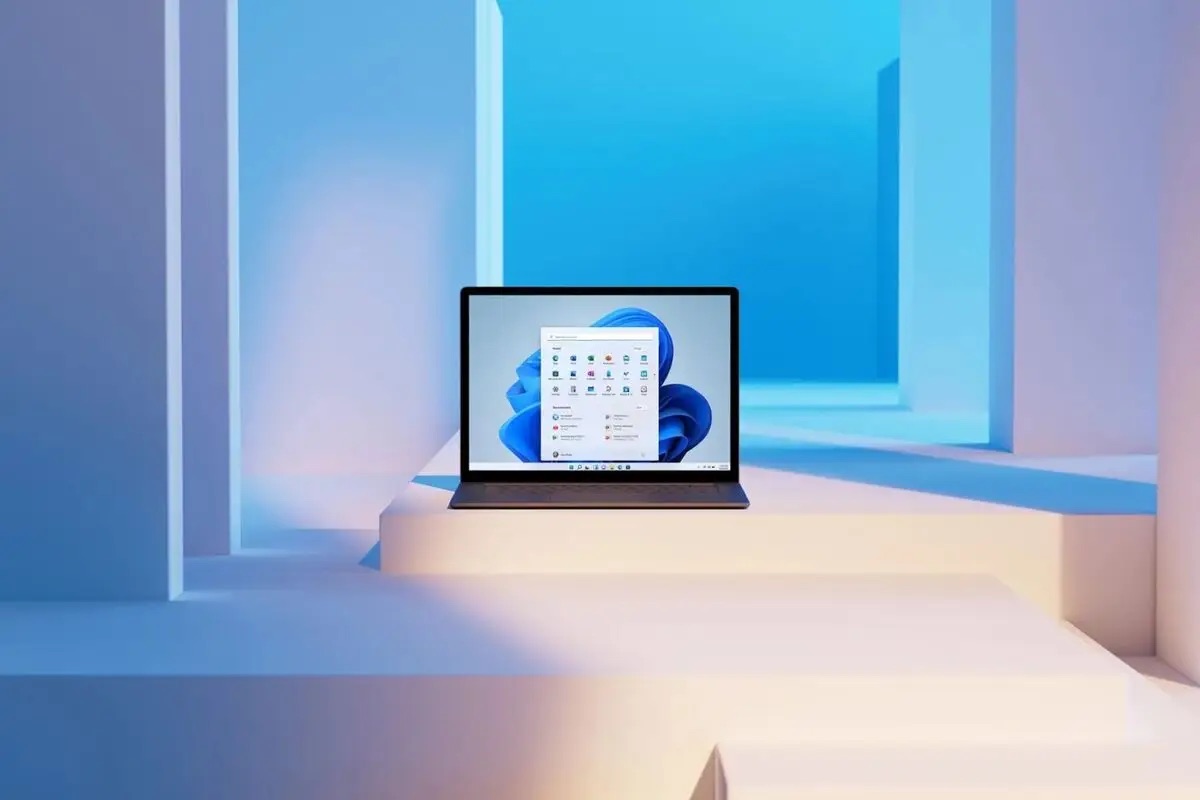


1. 제일 먼저 윈도우 검색창에 업데이트 확인을 입력하셔서 윈도우 업데이트 설정을 실행합니다.

2. 윈도우 업데이트 창 하단에 7일동안 업데이트 일시 중지 버튼을 클릭하면 일주일간 업데이트를 중지할 수 있으며 좀 더 긴 기간을 중지하고 싶다면 하단의 고급 옵션 항목을 선택합니다.

3. 고급 옵션 항목을 선택하면 아래와 같은 창이 나오는데 하단의 업데이트 일지 중지 항목에서 최대 35일간 업데이트를 중지하도록 설정하실 수 있습니다.
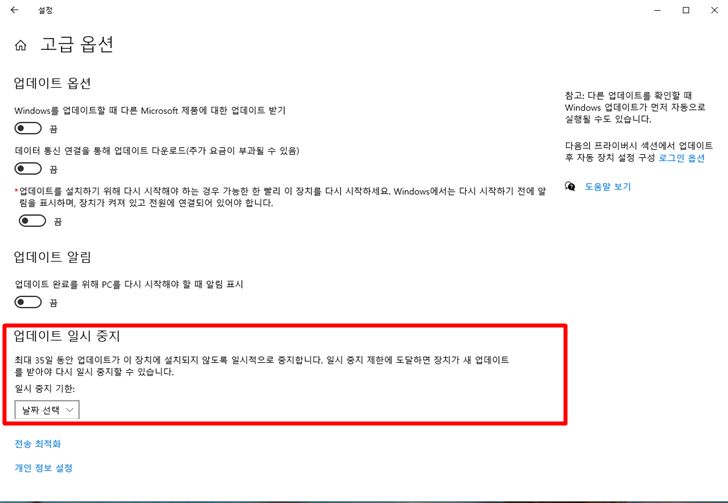
4. 만약 35일보다 더 길게 윈도우11 업데이트를 막고 싶다면 윈도우 레지스트리 설정을 변경하셔야 하는데 윈도우 검색창에 gpedit.msc를 입력하여 로컬 그룹 정책 편집기를 실행합니다.
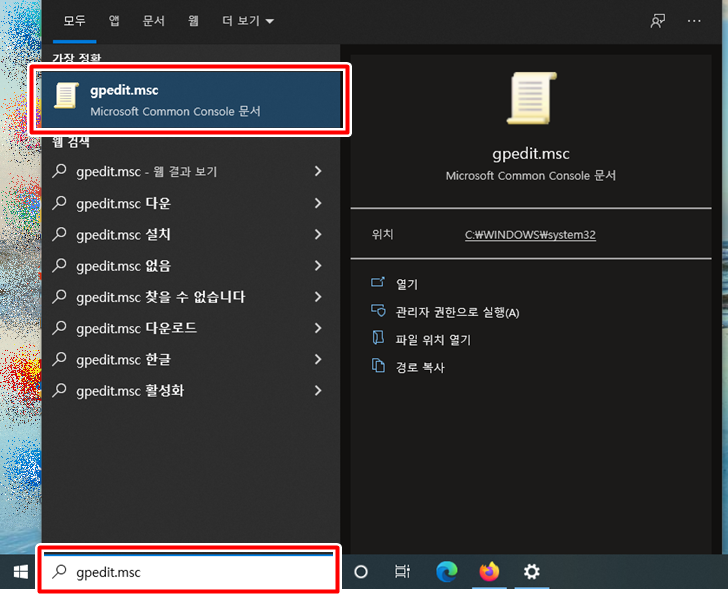
5. 윈도우 로컬 그룹 정책 편집기가 실행되면 대상 기능 업데이트 버전 선택 항목을 찾아 마우스 오른쪽 클릭하여 편집합니다.
로컬 컴퓨터 정책->컴퓨터 구성->관리템플릿->Windows 구성 요소->Windows 업데이트->Windows 업데이트에서 제공된 업데이트 관리 ->대상 기능 업데이트 버전 선택
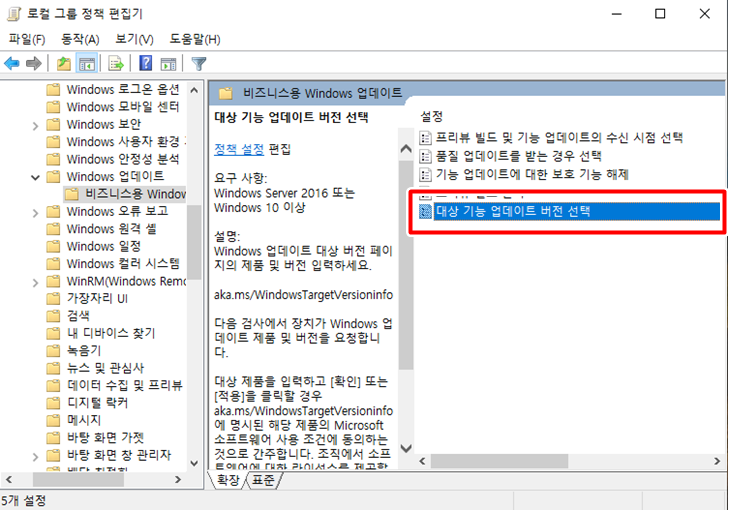
6. 대상 기능 업데이트 버전 선택 기능을 사용하도록 설정하고 하단 좌측에 제품 버전에 Windows 10을 입력하고 기능 업데이트에 대한 대상 버전에 21H2를 입력하고 확인합니다.
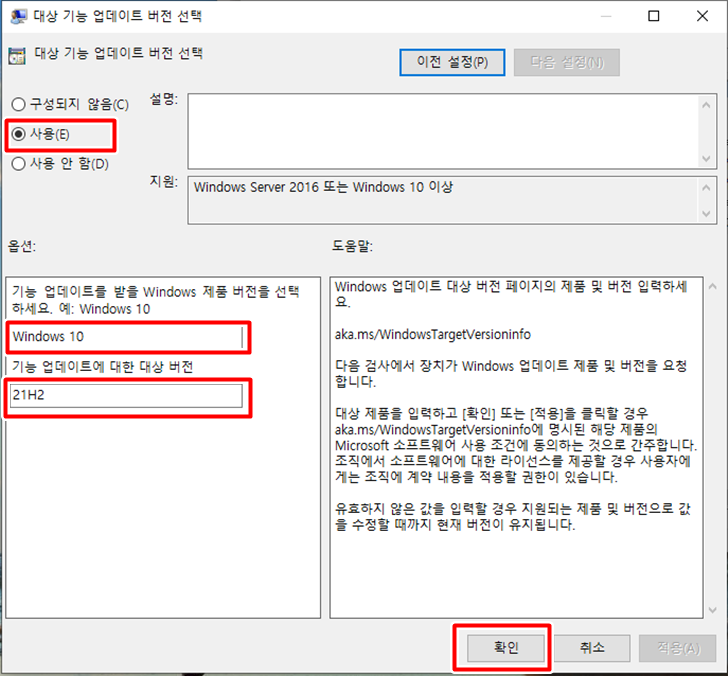
참고로 기능 업데이트에 대한 대상 버전에 대한 상세 정보는 아래와 같으며 21H1의 경우 2022년 12월 13일까지 업데이트되며, 21H2의 경우 2023년 6월 13일까지 업데이트가 되므로 해당일까지 더이상 업데이트 여부를 묻지 않을 겁니다.
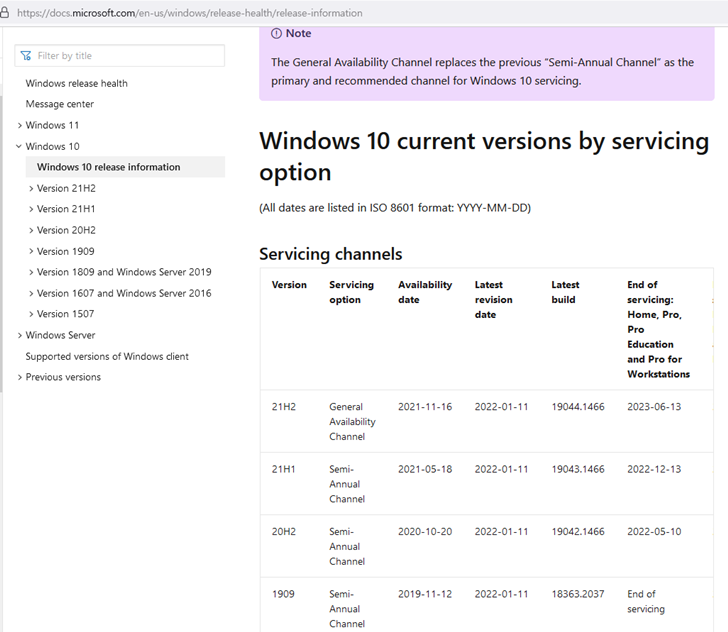
로컬 그룹 정책 편집기를 사용하지 않으신다면 regedit으로 아래와 항목에 직접 레지스트리 키값을 설정해주시면 됩니다.
컴퓨터\HKEY_LOCAL_MACHINE\SOFTWARE\Policies\Microsoft\Windows\WindowsUpdate
이름 종류 데이터
ProductVersion REG_SZ Windows 10
TargetReleaseVersion REG_DWORD 1
TargerReleaseVersionInfo REG_SZ 21H2
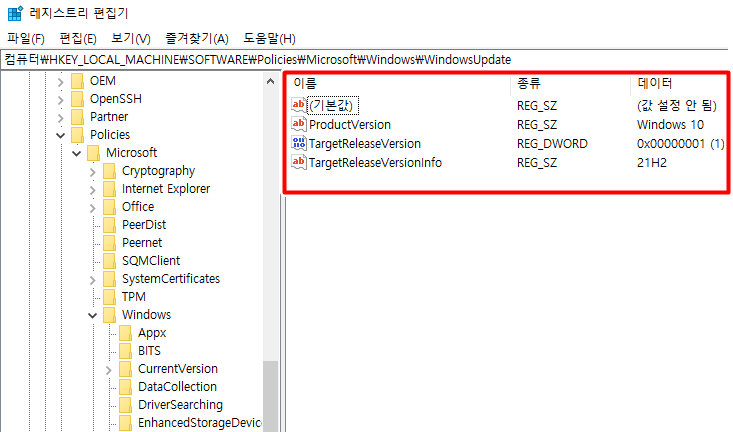
이상으로 윈도우10을 유지하기 위해서 윈도우11 업데이트를 막는 방법(자동 업데이트 차단 방법)이였습니다. 필요하신 분들은 참고하시기 바랍니다.
'IT팁' 카테고리의 다른 글
| 윈도우10 로그인 암호(비밀번호) 설정 및 해제(없애기) 방법 (2) | 2022.02.01 |
|---|---|
| 갤럭시 스마트폰 방해 금지 모드 설정 및 예외 허용 방법 (2) | 2022.01.31 |
| Microsoft Store "제품이 존재하지 않습니다" 오류 해결 방법(feat. 윈도우10) (6) | 2022.01.30 |
| 카카오톡 알림 방해금지 시간대 설정방법 (2) | 2022.01.29 |
| 윈도우11에서 윈도우10 다운그레이드(롤백, 복구) 방법 (2) | 2022.01.27 |
| 윈도우11 작업표시줄 아이콘 왼쪽 정렬 방법 (2) | 2022.01.26 |
| MS 오피스(파워포인트, 워드, 엑셀) 문서 파일 암호 설정 방법 (2) | 2022.01.25 |
| 구글 크롬 파일 다운로드 차단 해제 방법(feat. 세이프 브라우징 중지) (2) | 2022.01.24 |








